Ниже описывается общая процедура для поиска и вставки компонентов из библиотеки компонентов Factory в сборку компоновки Factory.
- Выберите Палитры
 на ленте Factory, а затем выберите Обозреватель компонентов.
на ленте Factory, а затем выберите Обозреватель компонентов.
- Выполните поиск компонентов в Обозревателе компонентов с помощью параметра Поиск или вручную перейдите к компонентам в каталогах библиотеки Системные компоненты или Пользовательские компоненты.
- При использовании слоев сделайте тот слой, на котором должен находиться компонент, текущим.
- Выберите необходимый тип привязки в раскрывающемся меню Тип привязки и поместите компонент в сборку компоновки Factory. Для автоматического размещения и закрепления компонента в компоновке в точке начала координат (0, 0, 0) при размещении компонента щелкните правой кнопкой мыши и выберите Поместить базовый компонент в начало координат.
- Щелкните компонент в компоновке и при необходимости измените значения параметра Слой, Модель или Задается пользователем для компонента.
- В случае необходимости продолжите поиск и размещение дополнительных компонентов.
- Используйте команду Переместить на панели Взаимосвязи ленты Factory, чтобы скорректировать размещение или угол компонента относительно осей X, Y и Z.
Совет: Чтобы предотвратить автоматический запуск команды Переместить после размещения компонента или вставки модели в компоновку, снимите флажок Запуск команды "Переместить" после размещения компонента на вкладке Компоненты диалогового окна Параметры Factory.
Система единиц измерения обозревателя компонентов
Компоненты в библиотеке Системные компоненты доступны и в британской, и в метрической системах единиц измерения. Система единиц измерения по умолчанию выбирается в зависимости от шаблона, используемого для создания файла сборки компоновки Factory.
Пользовательские компоненты автоматически добавляются в каталог "Метрические" или "Британские" в зависимости от единиц измерения файла. Если необходимо использовать другую систему единиц измерения, отредактируйте исходный файл, измените его единицы измерения и опубликуйте повторно.
Поиск компонентов в обозревателе компонентов
Можно просматривать данные, выбирая папки, а можно выполнить поиск свойств.
- В поле Поиск в верхней части обозревателя компонентов введите имя компонента или значение параметра. Результаты поиска отображаются в динамическом режиме. Щелкните одно из условий поиска, чтобы заполнить поле "Поиск".
- Нажмите кнопку Поиск компонента
 для отображения компонента в нижней части обозревателя компонентов.
для отображения компонента в нижней части обозревателя компонентов.
После выполнения поиска папка Результаты поиска добавляется в Обозреватель компонентов
 . Папка содержит найденный компонент. Компонент остается в этой папке до выполнения следующего поиска, после чего заменяется новым результатом поиска. Компонент можно выбрать из папки Результаты поиска и вставить в сборку компоновки Factory.
. Папка содержит найденный компонент. Компонент остается в этой папке до выполнения следующего поиска, после чего заменяется новым результатом поиска. Компонент можно выбрать из папки Результаты поиска и вставить в сборку компоновки Factory.
Ручная навигация по обозревателю компонентов
Когда активен вид по умолчанию Миниатюры, при открытии файла в нижней части обозревателя компонентов отображаются системные компоненты. Для возврата на верхний уровень и просмотра пользовательских компонентов нажмите кнопку Папка выше  . Здесь дважды щелкайте папки, чтобы перейти в другую вложенную папку, или нажмите кнопку Папка выше, чтобы перейти к верхнему узлу в древовидной структуре.
. Здесь дважды щелкайте папки, чтобы перейти в другую вложенную папку, или нажмите кнопку Папка выше, чтобы перейти к верхнему узлу в древовидной структуре.
В верхней части обозревателя компонентов можно переключиться на вид дерева. Затем просматривайте содержимое библиотеки "Компоненты Factory", разворачивая папки.
Сортировка компонентов в обозревателе компонентов
Можно ускорить поиск компонента, выполнив сортировку компонентов по типу, имени или дате изменения. Можно также выбрать вариант отображения отсортированных компонентов в порядке возрастания (по умолчанию) или убывания. Выбранный способ сортировки сохраняется, т. е. остается в силе в последующих сеансах Inventor Factory. Щелкните стрелку вниз на значке Сортировать по справа от кнопок миниатюр/дерева , чтобы вызвать раскрывающееся меню параметров сортировки.
, чтобы вызвать раскрывающееся меню параметров сортировки.
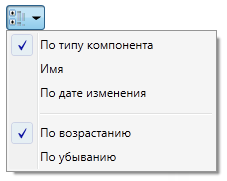
Поиск, предварительный просмотр, удаление компонентов и определение вариантов компонентов
Выбрав необходимый компонент в обозревателе компонентов, откройте контекстное меню со следующими параметрами: Проверка, Просмотр, Копировать компонент и Добавить в избранное. Для облачных компонентов появляется дополнительный параметр Загрузить компонент.
При выборе команды Проверка в проводнике Windows открывается папка библиотеки Factory, чтобы пользователь мог проверить местоположение компонента.
Команда Просмотр открывает отдельное окно Просмотр компонента Factory, в котором отображается выбранный компонент. Окно Просмотр компонентов Factory можно включать и отключать, нажимая кнопку  .
Вкладка "Factory"
.
Вкладка "Factory"  Панель "Инструменты"
Панель "Инструменты"  Просмотр компонентов Factory в раскрывающемся меню Палитры.
Просмотр компонентов Factory в раскрывающемся меню Палитры.
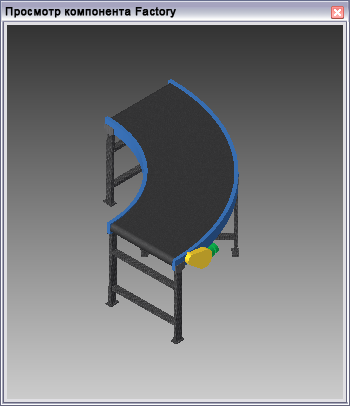
Команда Копировать компонент позволяет скопировать системный компонент, а затем внести в него изменения и сохранить в качестве пользовательского компонента. При выборе этой команды открывается диалоговое окно "Копировать компонент", в котором можно переименовать компонент, выбрать путь для его сохранения и указать, следует ли предоставить к нему общий доступ при публикации.
С помощью команды Добавить в избранное можно добавлять часто используемые компоненты в папку Избранное для быстрого и удобного доступа, а также удалять из нее ненужные компоненты . Компонент можно выбрать в папке Избранное и вставить в сборку компоновки Factory.
. Компонент можно выбрать в папке Избранное и вставить в сборку компоновки Factory.
Контекстное меню для опубликованного пользовательского компонента включает дополнительные параметры: Правка и Удалить. Выберите Правка, чтобы открыть редактор компонентов и внести изменения в компонент. Выберите команду Удалить для удаления компонента из библиотеки Пользовательские компоненты.
Для пользовательского компонента, который был опубликован с вариантами, в верхнем левом углу отображается значок с цифрой  . Число показывает количество вариантов компонента. Если щелкнуть компонент правой кнопкой мыши, в контекстном меню появится пункт Вариант компонента. Из подменю Вариант компонента выберите вариант, который требуется вставить. По умолчанию для вариантов установлены такие имена, как Вариант_1, Вариант_2 и т. д., которые можно при необходимости изменить. Для получения дополнительной информации см. справку по Autodesk Inventor Factory в разделе Создание вариантов компонентов.
. Число показывает количество вариантов компонента. Если щелкнуть компонент правой кнопкой мыши, в контекстном меню появится пункт Вариант компонента. Из подменю Вариант компонента выберите вариант, который требуется вставить. По умолчанию для вариантов установлены такие имена, как Вариант_1, Вариант_2 и т. д., которые можно при необходимости изменить. Для получения дополнительной информации см. справку по Autodesk Inventor Factory в разделе Создание вариантов компонентов.
Включение и отключение компонентов на базе облака
Компоненты на основе облака необходимо включить, прежде чем их можно будет загружать. Как правило, компоненты на базе облака включена по умолчанию, и этот значок отображается в правом верхнем углу окна обозревателя компонентов
 .
.
 отображается в Обозревателе компонентов, если компоненты на базе облака отключены. Чтобы включить компоненты на базе облака, выполните следующие действия:
отображается в Обозревателе компонентов, если компоненты на базе облака отключены. Чтобы включить компоненты на базе облака, выполните следующие действия:
- В ходе работы с компоновкой Factory выберите
вкладку Factory
 панель "Параметры"
панель "Параметры"  "Параметры Factory"
"Параметры Factory"  , чтобы вызвать диалоговое окно Параметры Factory.
, чтобы вызвать диалоговое окно Параметры Factory.
- Если в данный момент не открыта компоновка Factory, выберите
вкладку Factory
 панель "Запуск Factory"
панель "Запуск Factory"  "Параметры Factory"
"Параметры Factory"  , чтобы вызвать диалоговое окно Параметры Factory.
, чтобы вызвать диалоговое окно Параметры Factory.
- Щелкните вкладку Компоненты и выберите Включить облачные компоненты. Снимите флажок, если требуется отключить компоненты на базе облака.
- Закройте диалоговое окно Параметры Factory.
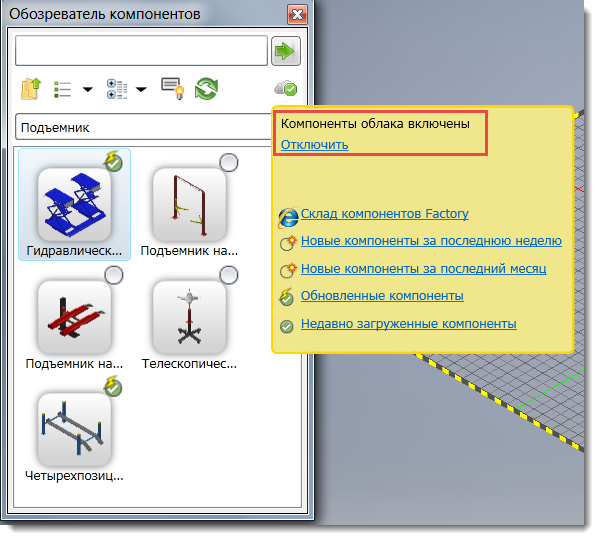
Загрузка компонентов на базе облака
Облачные компоненты Factory отображаются в обозревателе компонентов со значком  . После добавления нового компонента на базе облака в течение двух недель для него отображается значок
. После добавления нового компонента на базе облака в течение двух недель для него отображается значок  . Компонент на базе облака необходимо загрузить, прежде чем его можно будет вставить в компоновку Factory. Для этого щелкните правой кнопкой мыши компонент, который необходимо вставить, и выберите Загрузить компонент в контекстном меню. После загрузки значок меняется на
. Компонент на базе облака необходимо загрузить, прежде чем его можно будет вставить в компоновку Factory. Для этого щелкните правой кнопкой мыши компонент, который необходимо вставить, и выберите Загрузить компонент в контекстном меню. После загрузки значок меняется на  .
.
Загруженные компоненты хранятся на локальном жестком диске в папке FactoryCloudLibrary. После этого они становятся доступными для всех компоновок Factory, даже если отсутствует подключение к Интернету. Если появляется обновленная версия загруженного компонента, его значок в обозревателе компонентов меняется на  .
.
- При работе с компоновкой Factory щелкните
 ,
вкладку Factory
,
вкладку Factory  панель "Параметры"
панель "Параметры"  "Параметры Factory" чтобы открыть диалоговое окно Параметры Factory.
"Параметры Factory" чтобы открыть диалоговое окно Параметры Factory.
- Если компоновка Factory не открыта, щелкните
 ,
вкладку Factory
,
вкладку Factory  панель "Запуск Factory"
панель "Запуск Factory"  "Параметры Factory", чтобы открыть диалоговое окно Параметры Factory.
"Параметры Factory", чтобы открыть диалоговое окно Параметры Factory.
- Перейдите на вкладку Компоненты и установите флажок Отключить автоматическое обнаружение прокси.
- Закройте диалоговое окно Параметры Factory.
Оценка и добавление комментариев для общих компонентов на базе облака
К опубликованным компонентам на базе облака можно предоставить доступ другим пользователями. Если компонент является общедоступным, другие пользователи могут оценивать его и добавлять к нему комментарии. Оценки и комментарии компонент отображается в обозревателе компонентов и на странице Сведения о компоненте в библиотеке компонентов Factory.
Чтобы оценить компонент или добавить для него комментарий, выполните следующие действия:
- В обозревателе компонентов щелкните общий компонент на базе облака, который требуется оценить или прокомментировать, или наведите на него курсор мыши. Общий компонент облака отличается от компонентов, которые не являются общими, наличием оценки в виде звездочек и ссылки
Комментарии
, которая появляется в нижней части раскрывающегося информационного окна облачного компонента.
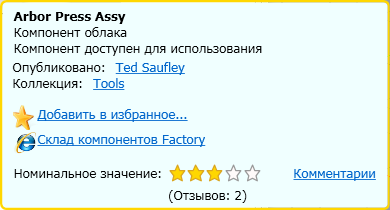
- Чтобы оценить компонент, просто щелкните звездочку с 1 по 5, которая наиболее точно отражает ваше мнение о компоненте.
- Щелкните ссылку Комментарии , чтобы открыть диалоговое окно Комментарии компонента. Появится окно с полосой прокрутки, в котором будут показаны все имеющиеся комментарии.
- Затем нажмите Добавить комментарий и введите свой комментарий в поле Отправить комментарий.
- После завершения нажмите кнопку Отправить, чтобы добавить комментарий, и нажмите кнопку Закрыть для закрытия диалогового окна Комментарии компонента.
Вставка компонентов из библиотеки "Компоненты Factory" (при опубликованных целевых поверхностях) в сборки компоновки Factory
Компоненты из библиотек Системные компоненты и Пользовательские компоненты вставляются в сборку компоновки Factory непосредственно из обозревателя компонентов.
- Найдите компонент в библиотеке компонентов Factory.
- При использовании слоев сделайте тот слой, на котором должен находиться компонент, текущим.
- Если компонент имеет варианты, щелкните правой кнопкой мыши и выберите требуемый вариант из подменю Вариант компонента.
- Нажмите и удерживайте левую кнопку мыши, чтобы перетащить компонент в сборку компоновки Factory.
- Если в модели задано несколько точек вставки, нажимайте клавишу TAB, чтобы путем циклического перебора выбрать нужную точку. Для автоматического размещения и закрепления компонента в компоновке в точке начала координат (0, 0, 0) при размещении компонента щелкните правой кнопкой мыши и выберите Поместить базовый компонент в начало координат.
- Отпустите кнопку мыши.
Метод 1. Размещение независимых компонентов
- Перетащите компонент в требуемое место в сборке и выберите его, однократно нажав левую кнопку мыши.
- Если в модели задано несколько точек вставки, нажимайте клавишу TAB, чтобы путем циклического перебора выбрать нужную точку. Для автоматического размещения и закрепления компонента в компоновке в точке начала координат (0, 0, 0) при размещении компонента щелкните правой кнопкой мыши и выберите Поместить базовый компонент в начало координат.
- Продолжайте перемещать указатель мыши, чтобы повернуть компонент, или введите значение угла в поле ввода. Еще раз нажмите левую кнопку мыши, чтобы определить ориентацию.
Метод 2. Размещение компонентов с помощью соединителей
Компоненты, которые опубликованы с назначенными соединителями, можно использовать для упрощения размещения компонентов относительно соединителей на других компонентах.
- Перетащите компонент таким образом, чтобы один из его соединителей находился в пределах расстояния предварительной привязки, заданного для соединителя на втором интересующем вас компоненте. Точки соединителей обозначены зелеными шарами. После того как компонент появится в пределах заданного расстояния предварительной привязки, появится соединитель желтого цвета, указывающий на то, что можно создать соединение.
- Продолжайте перетаскивать компонент к существующему. Как только новый компонент окажется в пределах расстояния привязки, его положение зафиксируется. Нажмите левую кнопку мыши для подтверждения размещения.
- В редких случаях, когда не удается установить соединение, точки соединителей меняют цвет с желтого на красный. Это может произойти при наличии сборочной зависимости, которая не позволяет выполнить привязку к соединителю.
Метод 3. Размещение компонентов на сетках
Опубликованные компоненты с предварительно определенной целевой поверхностью содержат исходную точку целевой поверхности. Исходная точка целевой поверхности используется для размещения компонента при привязке к сетке.
- Перетащите компонент к пересечению двух линий сетки на перекрытии Factory и один раз щелкните левой кнопкой мыши.
- Если в модели задано несколько точек вставки, нажимайте клавишу TAB, чтобы путем циклического перебора выбрать нужную точку. Для автоматического размещения и закрепления компонента в компоновке в точке начала координат (0, 0, 0) при размещении компонента щелкните правой кнопкой мыши и выберите Поместить базовый компонент в начало координат.
- Продолжайте перемещать указатель мыши, чтобы повернуть компонент, или введите значение угла в поле ввода. Еще раз нажмите левую кнопку мыши, чтобы определить ориентацию.
Метод 4. Размещение компонентов на эскизах компоновки
Опубликованные компоненты с предварительно определенной целевой поверхностью содержат исходную точку целевой поверхности. Исходная точка целевой поверхности используется для размещения компонента в ходе привязки к эскизу.
- Перетащите компонент к объекту эскиза в компоновке и один раз щелкните левой кнопкой мыши. Компоненты можно привязывать к конечным точкам, средним точкам и вдоль объектов.
- Если в модели задано несколько точек вставки, нажимайте клавишу TAB, чтобы путем циклического перебора выбрать нужную точку. Для автоматического размещения и закрепления компонента в компоновке в точке начала координат (0, 0, 0) при размещении компонента щелкните правой кнопкой мыши и выберите Поместить базовый компонент в начало координат.
- Продолжайте перемещать указатель мыши, чтобы повернуть компонент, или введите значение угла в поле ввода. Еще раз нажмите левую кнопку мыши, чтобы определить ориентацию.
Метод 5. Размещение компонентов на наложениях DWG
Опубликованные компоненты с предварительно определенной целевой поверхностью содержат исходную точку целевой поверхности. Исходная точка целевой поверхности используется для размещения компонента, если он привязан к выбранной точке наложения DWG.
- Перетащите компонент к 2D-объекту на наложении DWG и один раз щелкните левой кнопкой мыши. Компоненты можно привязывать к конечным точкам, средним точкам и вдоль объектов.
- Если в модели задано несколько точек вставки, нажимайте клавишу TAB, чтобы путем циклического перебора выбрать нужную точку. Для автоматического размещения и закрепления компонента в компоновке в точке начала координат (0, 0, 0) при размещении компонента щелкните правой кнопкой мыши и выберите Поместить базовый компонент в начало координат.
- Продолжайте перемещать указатель мыши, чтобы повернуть компонент, или введите значение угла в поле ввода. Еще раз нажмите левую кнопку мыши, чтобы определить ориентацию.
Продолжайте размещать дополнительные экземпляры того же компонента или щелкните правой кнопкой мыши и выберите Готово в контекстном меню, чтобы прекратить добавление компонентов.
В случае необходимости вернитесь в библиотеку компонентов Factory, чтобы найти и вставить другие компоненты.
Можно изменять положение и ориентацию компонентов после их размещения с использованием команд панели Связи вкладки Factory.
Вставка компонентов из библиотеки "Компоненты Factory" (без опубликованных целевых поверхностей) в сборки компоновки Factory
Пользовательские данные без определенной целевой поверхности размещаются на перекрытии Factory таким же образом, как неопубликованные модели. Для получения дополнительной информации см. справку по Autodesk Inventor Factory в разделе Вставка моделей.
Пользовательские компоненты без определенной целевой поверхности отображаются внутри ограничивающей рамки. Стороны ограничивающей рамки параллельны плоскостям компонента. Точка вставки находится в углу ограничивающей рамки, которая выравнивается относительно системы координат.
Изменение значений параметров в обозревателе свойств Factory
Разместив компонент из обозревателя компонентов, можно выбрать его и изменить доступные для него параметры модели или другие параметры в обозревателе Свойства Factory. Обозреватель Свойства Factory автоматически отображается при создании новой компоновки. Для включения или отключения обозревателя Свойства Factory нажмите  Вкладка "Factory"
Вкладка "Factory"  Панель "Инструменты"
Панель "Инструменты"  Свойства Factory в раскрывающемся меню Палитры.
Свойства Factory в раскрывающемся меню Палитры.
- В компоновке Factory выберите компонент, для которого требуется изменить значения параметров. Нажмите и удерживайте клавишу CTRL, если требуется выбрать несколько компонентов. После выбора компонента можно редактировать любые значения, отображаемые в обозревателе Свойства Factory. Только Параметры модели, которые были указаны как Ключевые параметры при публикации, перечисляются в обозревателе Свойства Factory. В обозревателе Свойства Factory также отображаются некоторые выбранные параметры iProperty. К их числу относятся следующие параметры: "Заголовок", "Автор", "Организация", "Каталог", "Ключевые слова" и "Комментарии".
- Выделите одно из значений параметров в правом столбце и введите новое значение.
- Чтобы восстановить измененное значение, нажмите кнопку Обновить
 .
.
- Чтобы принять изменение и обновить компонент, нажмите клавишу ENTER или кнопку Обновить
 . Кнопка Обновить позволяет одновременно обновить значения нескольких параметров.
. Кнопка Обновить позволяет одновременно обновить значения нескольких параметров.
- Если требуется изменить значение параметра для нескольких экземпляров одного компонента в компоновке Factory, нажмите кнопку Обновить другие экземпляры
 .
.
- Чтобы внести изменения в пользовательские свойства компонента, выберите
 .
.
Изменение значений параметров варианта компонента в обозревателе свойств Factory
Значения параметров размещенного варианта компонента можно изменить с помощью обозревателя Свойства Factory.
- В компоновке Factory выберите вариант компонента, который требуется изменить. Нажмите и удерживайте клавишу CTRL, если требуется выбрать несколько компонентов. Выбрав компонент, щелкните в любом месте в поле значения Выбранный вариант, чтобы активировать стрелку раскрывающегося списка с краю справа.

Прим.: Имя параметра в варианте компонента, вероятнее всего, будет иным, чем в примере, показанном на рисунке. - Щелкните стрелку вниз, чтобы отобразить раскрывающийся список доступных параметров варианта компонента для выбора.
- Выберите нужный параметр в списке и нажмите клавишу ENTER или щелкните кнопку Обновить
 в верхней части обозревателя Свойства Factory.
в верхней части обозревателя Свойства Factory.
- Выбранный вариант компонента обновляется с учетом нового значения параметра.
Если необходимо присвоить другое значение из любого из существующих параметров варианта компонента, выполните следующие действия:
- В компоновке Factory выберите вариант компонента, который требуется изменить. Нажмите и удерживайте клавишу CTRL, если требуется выбрать несколько компонентов.
- Выбрав компонент, нажмите кнопку Включение регулируемых параметров варианта
 в верхней части обозревателя Свойства Factory, чтобы активировать имя варианта параметра модели.
в верхней части обозревателя Свойства Factory, чтобы активировать имя варианта параметра модели.
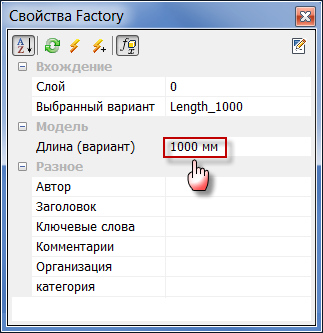
Прим.: Имя параметра в варианте компонента, вероятнее всего, будет иным, чем в примере, показанном на рисунке. - Введите новое значение имени параметра варианта и нажмите клавишу ENTER или кнопку Обновить
 в верхней части обозревателя Свойства Factory.
в верхней части обозревателя Свойства Factory.
- Выбранный вариант компонента обновляется с учетом нового значения и появляется слово *Нет* в поле Выбранный вариант.
Перемещение размещенного компонента из одного слоя в другой
- Выберите один или несколько компонентов из компоновки перекрытия Factory. Нажмите и удерживайте нажатой клавишу CTRL или SHIFT для выбора нескольких объектов.
- Имя слоя выбранного компонента отображается в верхней части обозревателя Свойства Factory. Если выбрано несколько компонентов на разных слоях, то вместо имени слоя выводится *Несколько значений*.
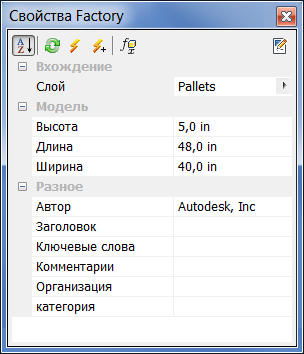
- Нажмите стрелку вниз справа от имени слоя, чтобы отобразить раскрывающийся список, содержащий имена всех слоев, определенных в текущей компоновке.
- Выберите слой, на который нужно переместить выбранные компоненты.
- Раскрывающийся список закрывается, а имя выбранного слоя заменяет имя предыдущего слоя.
- Нажмите кнопку Обновить
 на панели обозревателя Свойства Factory, чтобы переместить компоненты в другой слой.
на панели обозревателя Свойства Factory, чтобы переместить компоненты в другой слой.
- Нажмите клавишу ESC или щелкните пустую область в графическом окне, чтобы отключить подсветку выбора.
Ямы и платформы
Иногда в перекрытии Factory требуется устроить одну или несколько ям разных геометрических форм. В других случаях также требуется создать приподнятую плиту, то есть платформу. Для удовлетворения обоих требований в библиотеке системных компонентов предусмотрены готовые ямы и платформы.
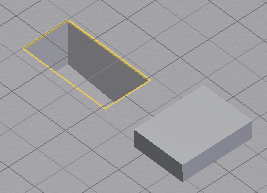
- Откройте папку Архитектура в обозревателе системных компонентов.
- Затем откройте папку Яма или Платформа.
- Выберите необходимый тип привязки в раскрывающемся меню на панели Параметры.
- Для размещения ямы выберите необходимую геометрическую форму (прямоугольную, овальную, круглую и т. д.) в папке Яма.
- Чтобы изменить размеры компонента после размещения (включая толщину сплошной стенки ямы), отредактируйте значения его параметров в обозревателе Свойства Factory.
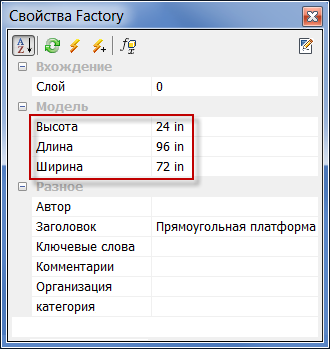
Поиск местоположения компонента в библиотеке
Если требуется определить местоположение размещенного компонента в библиотеке, чтобы отредактировать его или создать копию, щелкните компонент в компоновке правой кнопкой мыши и выберите Factory > Поиск в библиотеке. Местоположение компонента в библиотеке отобразится в обозревателе компонентов. Щелкните компонент в обозревателе правой кнопкой мыши, чтобы просмотреть доступные параметры, такие как "Проверить", "Просмотр" и "Копировать компонент".